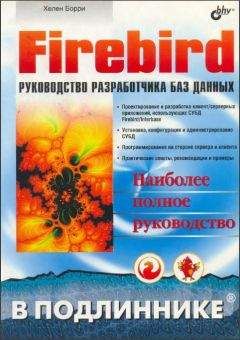А Ковязин - Мир InterBase. Архитектура, администрирование и разработка приложений баз данных в InterBase/FireBird/Yaffil
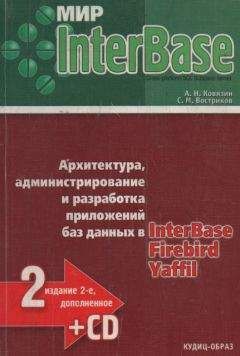
Обзор книги А Ковязин - Мир InterBase. Архитектура, администрирование и разработка приложений баз данных в InterBase/FireBird/Yaffil
InterBase - быстрый старт.
Установка InterBase
Перед тем как начать разрабатывать приложения баз данных с помощью InterBase, необходимо позаботиться о его установке. Обычно InterBase устанавливают как на сервер, так и на рабочую станцию программиста, разрабатывающего приложение. Разработчику InterBase нужен для внутренних экспериментов и отладки рабочих версий базы данных и программ, а InterBase на сервере используется для тестирования программы пользователями или совместной разработки в случае, если над проектом работает команда. Благодаря своей легковесности и нетребовательности к ресурсам InterBase можно спокойно устанавливать прямо на рабочие станции разработчиков, не беспокоясь о снижении быстродействия. Когда InterBase не обслуживает подключений к базам данных, находясь в ожидании запросов, то занимает памяти меньше, чем такие популярные программы, как ICQ или WinAmp.
Что ставить?
Прежде чем устанавливать InterBase, надо решить, какой из его клонов (версий) мы выберем для работы. Прежде всего надо сказать, какую версию однозначно НЕ РЕКОМЕНДУЕТСЯ использовать. Это бета-версия InterBase 6.0.хх, одна из самых первых версий, выпущенных после объявления InterBase 6 бесплатным. Версия InterBase 6.x послужила основой для выпуска трех клонов - Firebird, InterBase 6.5 и Yaffil.
Клон Firebird появился вскоре после опубликования исходных кодов InterBase 6.x. Он является абсолютно бесплатным продуктом в открытых кодах (open source). В его создании принимало участие множество бывших сотрудников InterBase Software Corporation. Версия Firebird 1.0 отлично подойдет для освоения материала этой книги и начала работы с InterBase.
Компания Borland в конце 2001 года выпустила версию InterBase 6.5. Ее также можно установить и использовать для изучения материала этой книги. Для этих целей можно воспользоваться триал-версией с ограничением времени использования в 90 дней. Эту версию InterBase 6.5 можно скачать с сайта компании Borland.
Помимо Firebird и InterBase, существует еще и российская ветка InterBase 6.x - Yaffil, который отпочковался от Firebird в 2001 году. Yaffil существует пока только для платформы Windows, и часть его кода оптимизирована именно для этой ОС. Подробнее о новых свойствах Yaffil можно узнать в приложении «Yaffil - российский клон InterBase 6.x». Yaffil также можно использовать для изучения материала этой книги.
Следует отметить, что все клоны InterBase 6.x совместимы между собой и базу данных с одного сервера можно легко перевести под другой с помощью процесса backup/restore (см. главу «Миграция» (ч. 4)). Поэтому ничего страшного не произойдет, если вы пожелаете сменить одну версию (и даже клон) InterBase 6.x на другую.
Многих разработчиков пугает значительное разнообразие версий и потомков InterBase 6 и вызывает чувство неуверенности - много разных СУБД, которые непонятно чем отличаются. На самом деле это совершенно нормальная ситуация, типичная для проекта Open Source и свидетельствующая о том, что InterBase 6 активно развивается. Аналогичная ситуация сложилась и в Linux- сообществе, где количество возможных сочетаний ядро + дистрибутив давно перевалило за сотню.
Немного «пообщавшись» с InterBase (с любым его клоном), вы легко сможете выбрать, что же больше подходит для конкретной задачи.
Вопрос - где находятся дистрибутивы различных клонов InterBase? Различные варианты дистрибутивов представлены на сайте поддержки данной книги www.InterBase-world.corn, а также на сайте http://www.ibase.ru. Там же обычно можно получить ссылку на самый «свежий» дистрибутив всех клонов InterBase, а также массу другой полезной информации по использованию InterBase и разработке приложений баз данных.
Непосредственно из первоисточника дистрибутивы и исходные коды InterBase можно взять на сайте http://sourceforge.net/projects/InterBase, а дистрибутивы Firebird - на сайте http://sourceforge.net/projects/Firebird. В общем, хорошая поисковая машина вам поможет в получении практически любого дистрибутива.
На компакт-диске с Delphi Client/Server и Enterprise Edition всех версий (3.x, 4.x, 5.x и 6.x) также содержится InterBase, обычно версии 5.х/6.х. Его также можно использовать для работы с материалом этой книги, за исключением некоторых моментов, которые описывают функциональность, присущую только некоторым версиям клонов InterBase.
Определившись с версией InterBase, следует выбрать, под какой ОС мы будем работать. Для нашего случая предположим, что работа будет происходить на ОС Windows (версии старше 95 или NT 4.0). Если вы поклонник другой ОС, не расстраивайтесь: существуют дистрибутивы для Linux/Unix, FreeBSD, Solaris, и даже Mac OS X Darwin. Здесь мы рассмотрим процесс установки для платформ Windows и Linux, предполагая, что именно одна из этих ОС установлена на вашем рабочем компьютере.
Если в будущем потребуется «переехать» на другую ОС, нет проблем: это несложная процедура, которую мы рассмотрим в главе «Миграция».
Установка InterBase на платформе Windows
Подготовка к установке
Инсталлятор (программа, которая занимается установкой продукта) любого клона InterBase занимает всего около 5,5 Мбайт. Для запуска установки просто запустите файл установки (он может называться xxWin32SetupXX.exe, где хх определяют различные версии клонов InterBase).
Давайте рассмотрим установку клона InterBase 6.x - Firebird 1.0. Установка других клонов ничем кардинально от Firebird не отличается.
Если на компьютере, куда устанавливается InterBase, уже установлена любая версия InterBase, то ее сначала необходимо обязательно остановить. Для этого следует воспользоваться либо «Панелью управления» Windows, апплетом «Службы», если установка идет на Windows NT72000/XP, либо иконкой InterBase- сервера на панели задач Windows, если устанавливаем на Windows 95/98/Ме.
Внимание! Остановка уже существующей версии InterBase при установке новой обязательна. Рекомендуется вообще удалить предыдущую версию, чтобы не сталкиваться с конфликтами обновления файлов. Желательно удалить файлы gds32.dll из всех папок данного компьютера, указанных в переменной пути поиска Path (проще всего это сделать так: поискать на локальных дисках gds32.dll и удалить их отовсюду, кроме папок с дистрибутивами).
Установка
После запуска инсталлятора появится оповещение о том, что ставится именно та версия, которая нам нужна, - в данном случае Firebird 1.0. Нажмите Next для перехода к следующему шагу установки. На экране появится текст InterBase Public License. Выберите I agree и перейдите к следующему шагу. Появится окно, в котором предлагается выбрать путь для установки Firebird. Это важная опция. Обычно по умолчанию инсталлятор предлагает путь C:Program FilesMnterBase. Однако часто имеет смысл переопределить этот путь во что-то вроде C:IBServer.
Выбрав путь для установки, нажмите Next для перехода к следующему шагу установки. При этом на экране появится окно, изображенное на рис. 1.1. (вполне возможно, что дизайн его может отличаться для различных версий InterBase, но смысл остается тем же). На этом шаге мы выберем компоненты, необходимые для работы. Этот выбор достаточно прост - выберите все компоненты, находящиеся в списке. Как видите, они займут весьма скромное место на диске - всего около 16 Мбайт.
Если же на компьютере, куда устанавливается InterBase, существует недостаток дискового пространства, то можете ограничиться только опциями Server for Windows, Client for Windows и Command Line Tools. Абсолютно минимальная установка InterBase описана в главе «Установка InterBase - взгляд изнутри» (ч. 4).
Нажмите Next для перехода к следующему шагу.
Внимание! В этот момент инсталлятор может выдать сообщение «InterBase is running on this machine...» и прекратить установку. Это означает, что на компьютере уже установлен и запущен InterBase (возможно, он был установлен вместе с Delphi). В этом случае надо удалить предыдущую версию InterBase, согласно рекомендациям раздела «Подготовка к установке». После чего можно продолжить установку.
Если же после выбора компонентов не возникло никаких проблем и началось копирование файлов, то все в порядке, просто дождитесь завершения копирования, затем нажмите Finish.
Вот и все - установка InterBase закончилась. Обратите внимание, что для ее завершения не понадобилась перезагрузка компьютера - сервер уже запустился. Если вы используете ОС Windows 95/98/Ме, то работающий InterBase отобразится на панели задач в виде значка среди системных иконок, если NT 4/2000 - то сервер запустится как служба (service) и на экране никак его функционирование не отразится - наблюдать за его статусом и управлять работой можно лишь через апплет «Панели управления» «InterBase Manager» или через аплет «Службы» («Services»).
Рис 1.1. Выбор компонентов при установке Firebird
Установка InterBase на платформе Linux/Unix
Установка InterBase под Linix немного сложнее, чем на Windows, если вы не являетесь знатоком этой ОС. Для Linux InterBase (а также Firebird) существуют два варианта архитектуры сервера - SuperServer и Classic. Про их различия, а также про достоинства и недостатки поговорим позже, в главе "Classic и SuperServer", а пока будем считать, что речь идет о сервере с архитектурой SuperServer.
Инсталляционный пакет под Linux бывает двух видов - в формате rpm (для некоторых дистрибутивов Linux типа RedHat) и tar.gz (более универсальный пакет). Что это такое, можно узнать в любом приличном руководстве по Linux/Unix. Скачайте инсталляционный пакет того или иного вида (например, с сайта www.lnterBase-world.com) и можно приступать к установке.